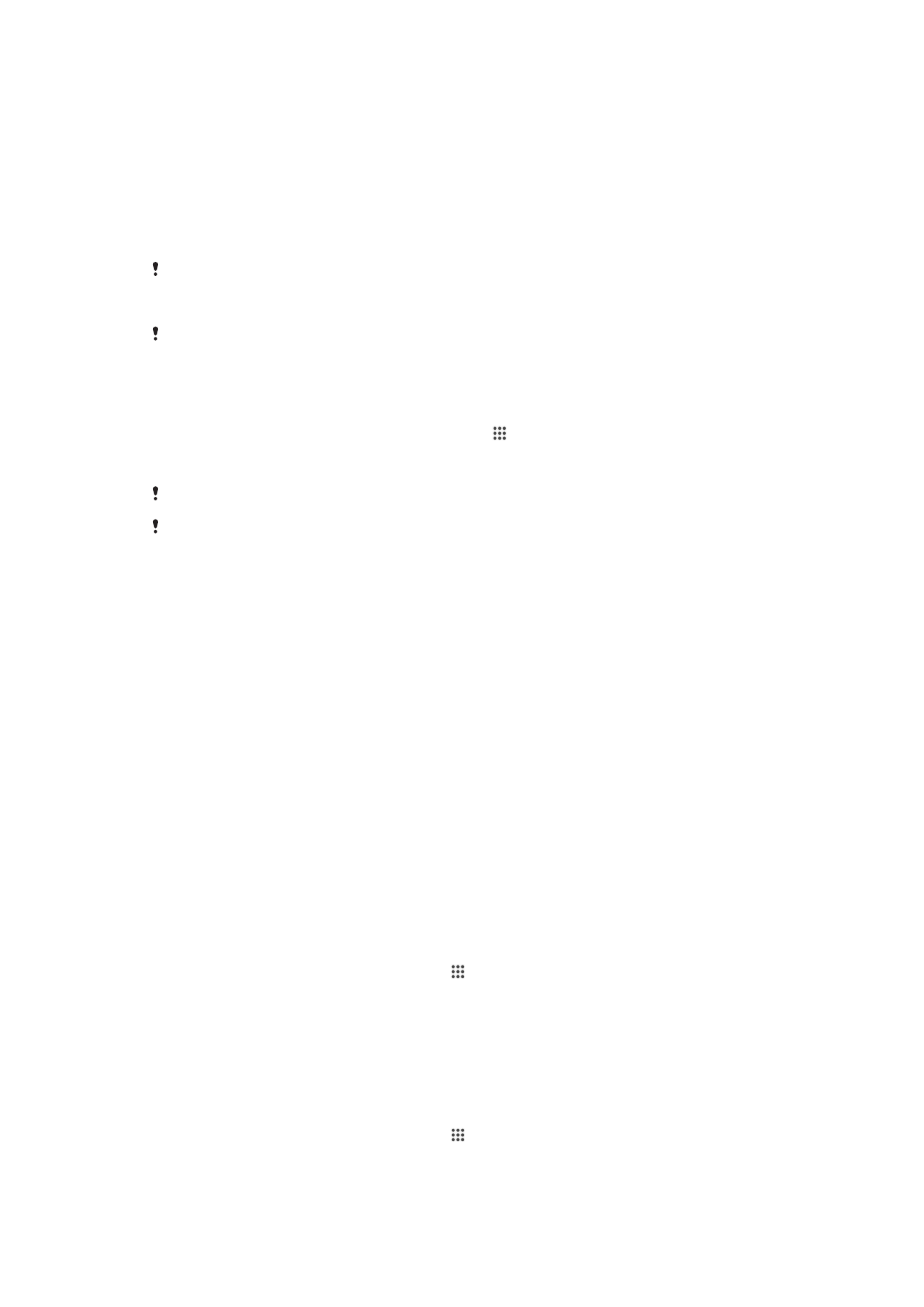
Sisällön jakaminen DLNA Certified™ -laitteiden kanssa
Voit katsella ja toistaa laitteeseen tallennettua mediasisältöä muissa laitteissa, kuten
televisiossa tai tietokoneessa. Näiden laitteiden on oltava Digital Living Network Alliancen
sertifioiia DLNA Certified™ -laitteita, ja kaikkien laitteiden on oltava kytketty samaan Wi-
Fi®-verkkoon laitteesi kanssa, jotta sisältöä voidaan jakaa. Voit myös esittää ja toistaa
sisältöä muilta DLNA Certified™ -laitteilta laitteessa.
Kun olet määrittänyt sisällön jakamisen laitteiden välillä, voit esimerkiksi kuunnella
kotitietokoneeseen tallennettuja musiikkitiedostoja laitteessa ja esittää laitteen kameralla
otettuja valokuvia laajanäyttötelevisiossa.
DLNA Certified™ -laitteiden tiedostojen toistaminen laitteessasi
Kun esität filmejä toiselta DLNA Certified™ -laitteelta omassa laitteessasi, toinen laite
toimii palvelimena. Toisin sanoen, se jakaa sisällön verkossa. Palvelinlaitteen oman
sisällönjakotoiminnon on oltava käytössä ja annettava laitteellesi käyttöoikeudet. Sen
täytyy myös olla yhdistetty samaan Wi-Fi®-verkkoon laitteesi kanssa.
Jaetun kappaleen toistaminen laitteessa
1
Varmista, että laitteet, joiden kanssa haluat jakaa tiedostoja, on yhdistetty samaan
Wi-Fi®-verkkoon kuin laitteesi.
2
Napauta kohdassa Aloitusnäyttö valintaa ja paikanna ja napauta sitten valintaa
WALKMAN.
3
Valitse yhdistettyjen laitteiden luettelosta laite.
4
Selaa yhdistetyn laitteen kansioita ja valitse toistettava kappale. Kappaleen toisto
käynnistyy automaattisesti.
Jaetun videon toistaminen laitteessa
1
Varmista, että laitteet, joiden kanssa haluat jakaa tiedostoja, on yhdistetty samaan
Wi-Fi®-verkkoon kuin laitteesi.
2
Napauta kohdassa Aloitusnäyttö valintaa ja paikanna ja napauta sitten valintaa
Elokuvat.
3
Valitse yhdistettyjen laitteiden luettelosta laite.
4
Selaa yhdistetyn laitteen kansioita ja valitse toistettava video.
95
Tämä on julkaisun Internet-versio. © Tulostus sallittu vain yksityiskäyttöön.
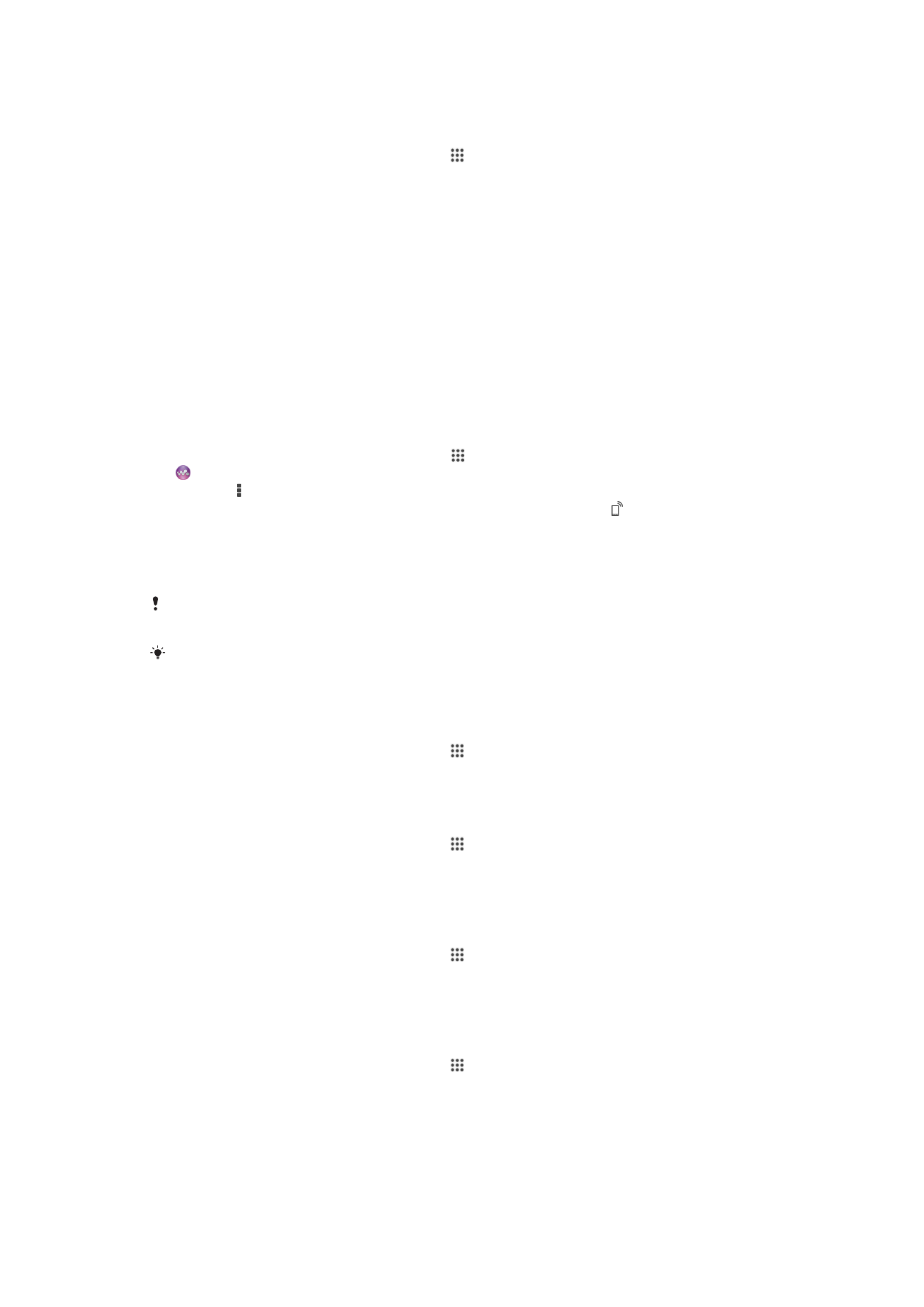
Jaetun valokuvan esittäminen laitteessa
1
Varmista, että laitteet, joiden kanssa haluat jakaa tiedostoja, on yhdistetty samaan
Wi-Fi®-verkkoon kuin laitteesi.
2
Kun näkyvissä on Aloitusnäyttö, napauta .
3
Etsi
Albumi ja napauta sitä. Kaikki käytettävissä olevat online-albumit näytetään.
4
Valitse yhdistettyjen laitteiden luettelosta laite.
5
Selaa yhdistetyn laitteen kansioita ja valitse sieltä esitettävä valokuva.
Laitteesi tiedostojen toistaminen DLNA Certified™ -laitteissa
Ennen kuin voit esittää tai toistaa puhelimen mediatiedostoja toisissa DLNA Certified™ -
laitteissa, laitteen tiedostonjako on asennettava. Laitteita, joiden kanssa jaat sisältöä,
kutsutaan asiakaslaitteiksi. Esimerkiksi televisio, tietokone tai lehtiötietokone voi toimia
asiakaslaitteena. Laite toimii mediapalvelimena, kun se tarjoaa sisältöä asiakaslaitteille.
Kun määrität laitteen tiedostonjaon, sinun on myös annettava käyttöoikeudet
asiakaslaitteille. Kun olet tehnyt niin, kyseiset laitteet on merkitty rekisteröidyiksi.
Käyttöoikeutta odottavat laitteet on merkitty odottaviksi laitteiksi.
Tiedostojenjaon määrittäminen muiden DLNA Certified™ -laitteiden kanssa
1
Yhdistä laite Wi-Fi®-verkkoon.
2
Napauta kohdassa Aloitusnäyttö valintaa ja paikanna ja napauta sitten valintaa
.
3
Napauta ja napauta sitten
Mediapalvelin.
4
Voit kytkeä
Jaa sisältö -toiminnon päälle vetämällä liukusäädintä. tulee näkyviin
tilariville. Laite voi nyt toimia mediapalvelimena.
5
Yhdistä tietokone tai muu laite samaan Wi-Fi®-verkkoon laitteen kanssa.
6
Laitteen tilariville tulee ilmoitus. Avaa ilmoitus ja määritä laitteille asianmukaiset
käyttöoikeudet.
Yllä kuvatut ohjeet voivat vaihdella asiakaslaitteista riippuen. Lisätietoja saat asiakaslaitteen
käyttöoppaasta. Jos laite ei pysty muodostamaan yhteyttä, tarkista että Wi-Fi®-verkko toimii.
Voit avata valikon
Mediapalvelin myös kohdasta Asetukset > Xperia™-yhteydet >
Mediapalvelimen asetukset. Jos suljet näkymän Mediapalvelin, tiedostonjakotoiminto jää
käyntiin taustalle.
Tiedostojenjaon lopettaminen muiden DLNA Certified™ -laitteiden kanssa
1
Kun näkyvissä on Aloitusnäyttö, napauta .
2
Etsi
Asetukset > Xperia™-yhteydet > Mediapalvelimen asetukset ja napauta sitä.
3
Vedä kohdan
Jaa sisältö liukusäädintä vasemmalle.
Odottavan laitteen käyttöoikeuksien valinta
1
Kun näkyvissä on Aloitusnäyttö, napauta .
2
Etsi
Asetukset > Xperia™-yhteydet > Mediapalvelimen asetukset ja napauta sitä.
3
Valitse laite
Odottavat laitteet -luettelosta.
4
Valitse käyttöoikeustaso.
Rekisteröidyn laitteen nimen vaihtaminen
1
Kun näkyvissä on Aloitusnäyttö, napauta .
2
Etsi
Asetukset > Xperia™-yhteydet > Mediapalvelimen asetukset ja napauta sitä.
3
Valitse laite
Rekisteröidyt laitteet-luettelosta ja valitse sitten Vaihda nimi.
4
Kirjoita laitteen uusi nimi.
Rekisteröidyn laitteen käyttöoikeustason vaihtaminen
1
Kun näkyvissä on Aloitusnäyttö, napauta .
2
Etsi
Asetukset > Xperia™-yhteydet > Mediapalvelimen asetukset ja napauta sitä.
3
Valitse laite
Rekisteröidyt laitteet -luettelosta.
4
Napauta
Vaihda käyttöoikeustasoa ja tee valinta.
96
Tämä on julkaisun Internet-versio. © Tulostus sallittu vain yksityiskäyttöön.
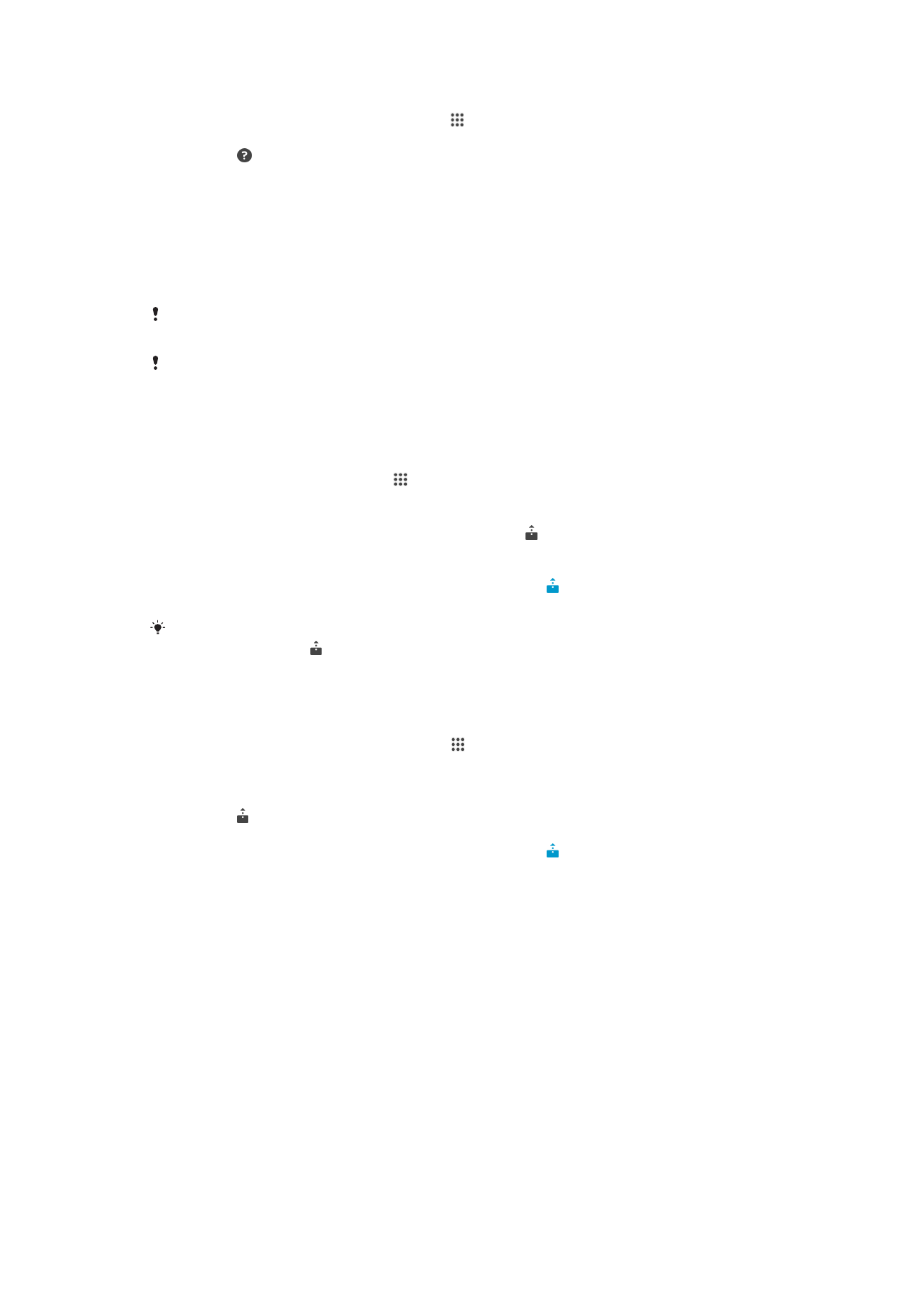
Apua sisällön jakoon muiden DLNA Certified™ -laitteiden kanssa
1
Kun näkyvissä on Aloitusnäyttö, napauta .
2
Etsi
Asetukset > Xperia™-yhteydet > Mediapalvelimen asetukset ja napauta sitä.
3
Napauta .
Tiedostojen toisto DMR (Digital Media Renderer) -laitteella
DLNA™-tekniikan ansiosta voit työntää laitteeseen tallennettua mediasisältöä toiseen
laitteeseen, joka on yhdistetyt samaan Wi-Fi®-verkkoon. Toisen laitteen on myös
kyettävä toimimaan DMR (Digital Media Renderer) -laitteena, mikä tarkoittaa, että se voi
renderöidä, tai toistaa, laitteesta saatua sisältöä. DMR-laite voi olla esimerkiksi TV, jossa
on DLNA-toiminto, tai PC, jossa on Windows® 7 tai uudempi käyttöjärjestelmä.
DMR:n käyttöönottoasetukset riippuvat käytettävästä laitteesta. Viittaa asianmukaisen laitteen
käyttöoppaaseen saadaksesi lisätietoja.
Digitaalisten oikeuksien hallinta (DRM) -suojattua sisältöä ei voi toistaa DMR (Digital Media
Renderer) -laitteessa, joka hyödyntää DLNA™-tekniikkaa.
Laitteen valokuvien ja videoiden esittäminen DMR-laitteessa
1
Varmista, että olet asentanut DMR-laitteen oikein ja että se on yhteydessä samaan
Wi-Fi®-verkkoon kuin laitteesi.
2
Kohdasta Aloitusnäyttö napauta .
3
Etsi ja napauta
Albumi.
4
Selaa sen tiedoston kohdalle, jonka haluat esittää, ja avaa se.
5
Avaa työkalupalkit napauttamalla näyttöä ja napauta ja valitse DMR-laite, jonka
kanssa sisältö jaetaan. Valittuja tiedostoja aletaan toistaa aikajärjestyksessä
valitsemassasi laitteessa.
6
Voit katkaista yhteyden DMR-laitteeseen napauttamalla ja valitsemalla laitteen.
Tiedosto lakkaa soimasta DMR-laitteessa mutta jatkaa soimista laitteessasi.
Voit myös jakaa laitteen puhelimesi Movies-sovelluksesta napauttamalla videota ja
napauttamalla sitten .
Laitteen musiikkikappaleen soittaminen DMR-laitteella
1
Varmista, että olet asentanut DMR-laitteen oikein ja että se on yhteydessä samaan
Wi-Fi®-verkkoon kuin laitteesi.
2
Napauta kohdassa Aloitusnäyttö valintaa ja paikanna ja napauta sitten valintaa
WALKMAN.
3
Valitse musiikkiluokka ja selaa jaettavan kappaleen kohdalle ja napauta sitten
kappaletta.
4
Napauta ja valitse se DMR-laite, jonka kanssa haluat jakaa sisältösi. Kappale
toistetaan automaattisesti valitsemassasi laitteessa.
5
Voit katkaista yhteyden DMR-laitteeseen napauttamalla ja valitsemalla laitteen.
Kappale lakkaa soimasta DMR-laitteessa mutta jatkaa soimista laitteessasi.